电脑出现DNS错误无法上网怎么办
1、打开你的360安全卫士,在右下角有一个【功能大全】,在功能大全中有一个【断网急救箱】,点击【断网急救箱】。

2、如果这里面没有急救箱的话,那说明你还没有添加这个功能,或者是没有显示在首页上面,你可以点击右边的那个【更多】按钮,到所有的功能里面寻找一下。

3、打开断网急救箱之后,点击【全面诊断】按钮,对你的网络进行诊断。

4、诊断结果显示你的DNS出现错误,还有一些其他的情况,点击【立即修复】按钮,对你的网络进行修复。
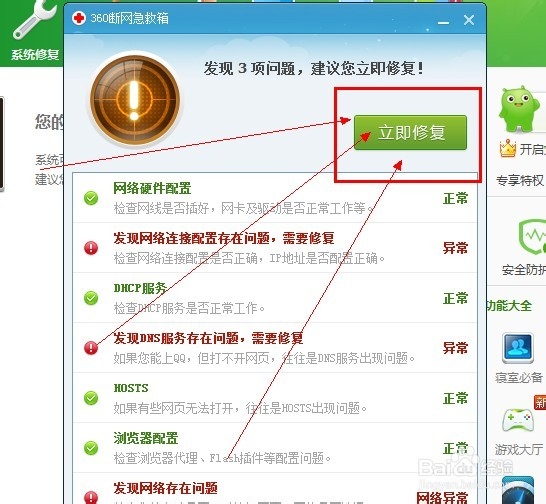
5、修复完成之后,你就可以继续上网了。

6、如果有修复失败的,你可以尝试着进行LSP修复,恢复你的网络连接。


1、当然你也可以在Internet协议中输入你的正确的DNS服务器地址,将其输入正确之后你就可以顺利的上网了。

2、在开始中输入cmd,打开之后再里面输入ipconfig /all就可以查看你的所有的ip信息,包括DNS信息。
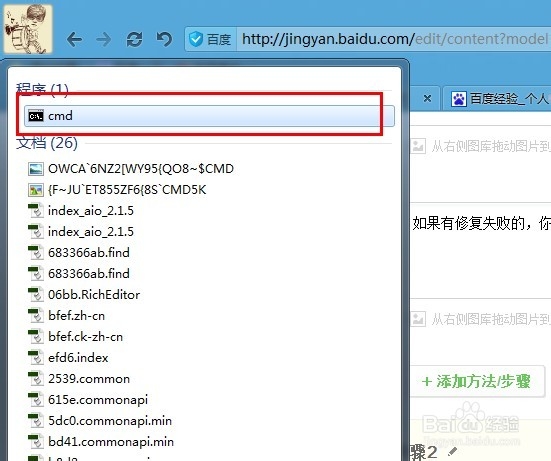
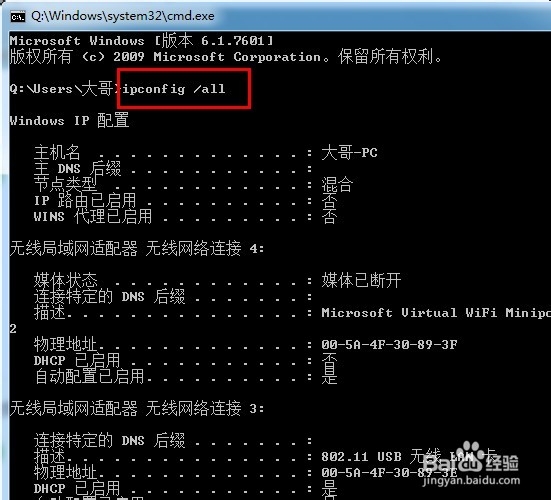

3、然后将你的DNS地址键入你的电脑中。
1、如果上面的方法不能够连接网络的话,我一般都会将电脑关机之后再重新启动,当然这个电脑关机的时间会有点多,关机时间会有五到十多分钟不等,关机的时候会将你的网络重新进行一下修复,在重新开机之后你的网络又可以上网了。

声明:本网站引用、摘录或转载内容仅供网站访问者交流或参考,不代表本站立场,如存在版权或非法内容,请联系站长删除,联系邮箱:site.kefu@qq.com。
阅读量:20
阅读量:67
阅读量:33
阅读量:38
阅读量:38